Criando uma aplicação estilo Twitter com Next.js.
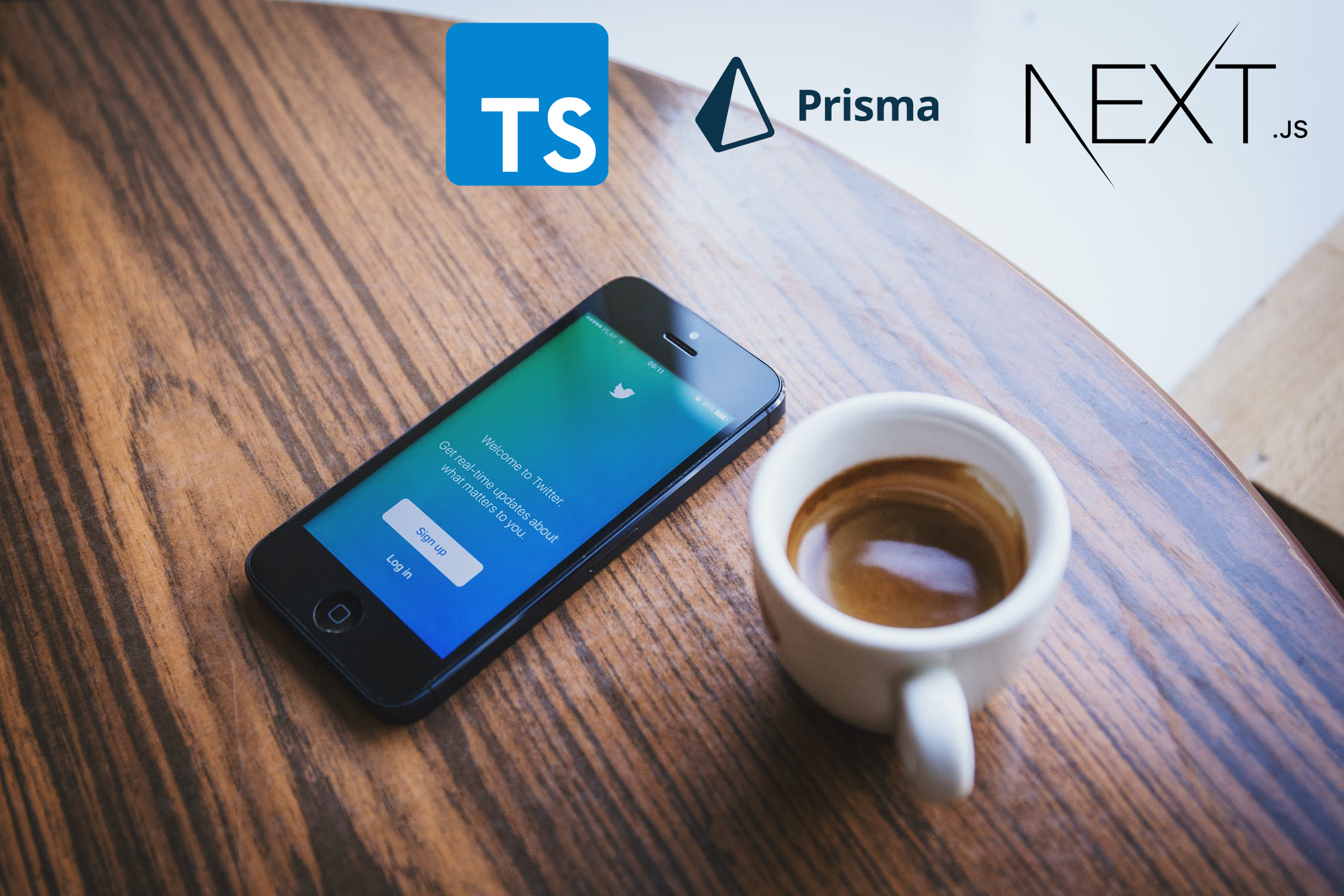
Faz algum tempo que tenho curiosidade a respeito do hype envolvendo o Next.js, o framework front-end “queridinho” atualmente. Por isso resolvi buscar conhecer um pouco mais a respeito e com a ajuda de alguns posts e blogs na internet resolvi criar uma aplicação básica, com a finalidade de estudo.
Ao término, nossa aplicação deve contar com alguns recursos como:
- publicar um novo tweet
- visualizar uma lista de tweets
- visualizar o perfil de um usuário e seus respectivos tweets
- autenticação utilizando NextAuth e Twitter OAuth
Você poderá encontrar o código final para nossa aplicação no GitHub.
🚀 Começando
Next.js é um dos frameworks React.js mais populares. Ele possui um leque de recursos interessantes como server side rendering, suporte a TypeScript, otimização de imagens, suporte a i18n, criação de rotas baseada na estrutura de arquivos do sistema e muito mais.
Prisma é um ORM moderno para Node.js e TypeScript. Ele também disponibiliza vários recursos como geração automática de SQL, migrations, interface para manipulação dos dados no browser, etc.
Requerimentos
Para desenvolver essa gloriosa aplicação será preciso ter instalado:
- Docker
- npm
- yarn
- git
Tecnologias que usaremos:
- Next.js: para construir o app
- Prisma: para buscar e persistir dados na nossa base de dados
- NextAuth: para lidar com questões de autenticação
- Chakra UI: para fazer a estilização
- React Query: para buscar e atualizar dados na nossa aplicação
Criando uma nova aplicação Next.js
Chegou a hora de colocar a mão no código. Vamos começar criando um novo app Next executando o seguinte comando do nosso terminal:
1
yarn create next-app
Precisamos informar o nome do app quando solicitado. Se preferir poderá renomeá-lo quando quiser. De qualquer forma chamarei de twitter-clone. Você conseguirá visualizar algo parecido no seu terminal:
1
2
3
4
5
6
7
8
9
10
11
12
13
14
15
16
17
18
19
20
21
22
23
24
25
26
27
28
29
30
31
32
33
$ yarn create next-app
yarn create v1.22.5
[1/4] 🔍 Resolving packages...
[2/4] 🚚 Fetching packages...
[3/4] 🔗 Linking dependencies...
[4/4] 🔨 Building fresh packages...
success Installed "create-next-app@10.0.7" with binaries:
- create-next-app
✔ What is your project named? twitter-clone
Creating a new Next.js app in /home/bruno/development/twitter-clone.
....
Initialized a git repository.
Success! Created twitter-clone at /twitter-clone
Inside that directory, you can run several commands:
yarn dev
Starts the development server.
yarn build
Builds the app for production.
yarn start
Runs the built app in production mode.
We suggest that you begin by typing:
cd twitter-clone
yarn dev
Estamos prontos para acessar a pasta twitter-clone e iniciar nosso app executando o comando:
1
cd twitter-clone && yarn dev
Nosso app Next.js deve estar acessível em http://localhost:3000. Acessando este link devemos ver a seguinte tela:
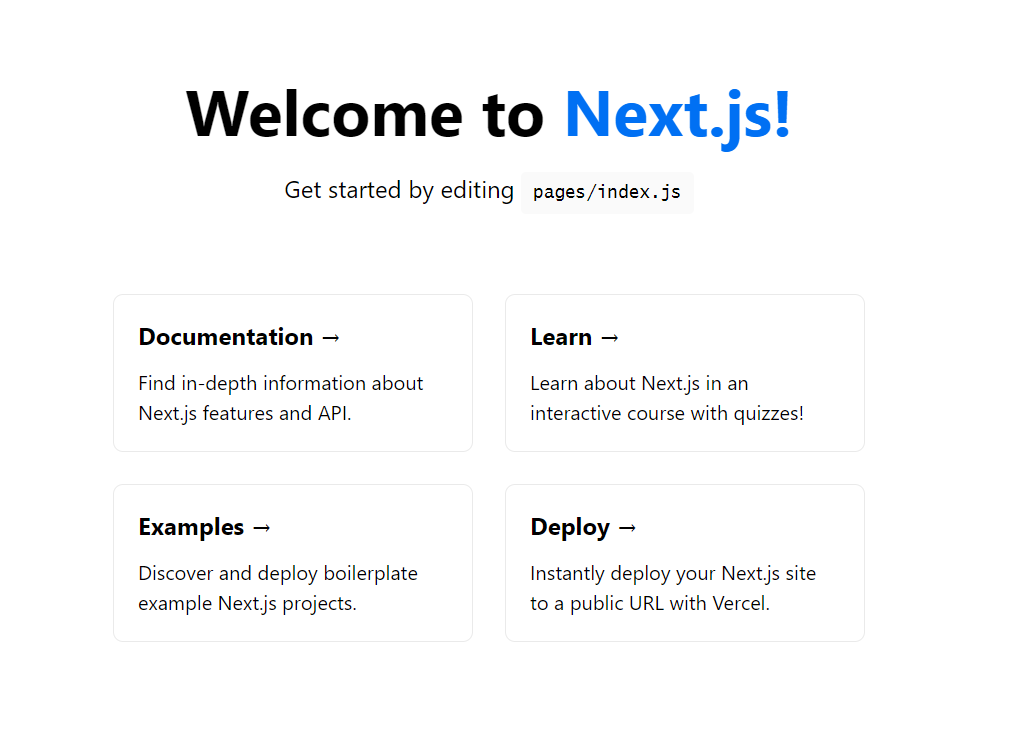
Adicionando uma base de dados PostgreSQL com Docker
Vamos utilizar o docker para adicionar trabalhar com um banco de dados Postgre, assim poderemos armazenar os usuários e seus respectivos tweets. Podemos criar um novo arquivo
docker-compose.yml na raíz do projeto com o seguinte conteúdo:
version: "3"
services:
db:
container_name: db
image: postgres:11.3-alpine
ports:
- "5432:5432"
volumes:
- db_data:/var/lib/postgresql/data
restart: unless-stopped
volumes:
db_data:
Se o Docker estiver rodando no seu computador, poderemos então partir para o seguinte comando para inicializar nosso container PostgreSQL:
1
docker-compose up
Este comando será responsável por iniciar o container PostgreSQL que ficará disponível através do caminho postgresql://postgres:@localhost:5432/postgres. Lembrando que se você preferir pode utilizar uma instalação local do Postgres no lugar do Docker.
Adicionando o Chackra UI
Chakra UI é uma biblioteca simples de React.js. Ela é muito popular e possui diversos recursos como acessibilidade, suporte para modo noturno e muito mais. Neste tutorial usaremos o Chakra UI para estilizar nossa interface. Podemos instalar o pacote rodando o comando a seguir:
1
yarn add @chakra-ui/react @emotion/react @emotion/styled framer-motion
Vamos agora na pasta pages renomear nosso _app.js para _app.tsx e substituir seu conteúdo pelo trecho a seguir:
aaa
// pages/_app.tsx
import { ChakraProvider } from "@chakra-ui/react";
import { AppProps } from "next/app";
import Head from "next/head";
import React from "react";
const App = ({ Component, pageProps }: AppProps) => {
return (
<>
<Head>
<link rel="shortcut icon" href="/images/favicon.ico" />
</Head>
<ChakraProvider>
<Component {...pageProps} />
</ChakraProvider>
</>
);
};
export default App;// pages/_app.tsx
import { ChakraProvider } from "@chakra-ui/react";
import { AppProps } from "next/app";
import Head from "next/head";
import React from "react";
const App = ({ Component, pageProps }: AppProps) => {
return (
<>
<Head>
<link rel="shortcut icon" href="/images/favicon.ico" />
</Head>
<ChakraProvider>
<Component {...pageProps} />
</ChakraProvider>
</>
);
};
export default App;
Após adicionar um novo arquivo TypeScript, precisamos reiniciar nosso servidor Next.js. Uma vez reiniciado iremos no deparar com o seguinte erro:
1
2
3
4
5
6
7
8
9
10
11
❯ yarn dev
yarn run v1.22.5
$ next dev
ready - started server on 0.0.0.0:3000, url: http://localhost:3000
It looks like you're trying to use TypeScript but do not have the required package(s) installed.
Please install typescript, @types/react, and @types/node by running:
yarn add --dev typescript @types/react @types/node
If you are not trying to use TypeScript, please remove the tsconfig.json file from your package root (and any TypeScript files in your pages directory).
Isso acontece pois adicionamos no projeto um novo arquivo TypeScript porém não adicionamos as suas depedências que são necessárias para executá-lo. Como sugere a mensagem devemos utilizar nosso gerenciador de pacotes para instalar o typescript e seus types:
1
yarn add --dev typescript @types/react @types/node
Agora sim podemos inicializar o projeto sem maiores problemas:
1
2
3
4
5
6
7
8
$ yarn dev
yarn run v1.22.5
$ next dev
ready - started server on http://localhost:3000
We detected TypeScript in your project and created a tsconfig.json file for you.
event - compiled successfully
Adicionando NextAuth
NextAuth é uma biblioteca de autenticação para Next.js. Vamo configurá-la em nosso app rodando o seguinte comando da raíz do nosso projeto:
1
yarn add next-auth
O próximo passo é atualizar nosso arquivo pages/_app.tsx importando a dependência recém instalada e envolvendo nosso app com o NextAuthProvider. Ficando desta forma:
// pages/_app.tsx
import { ChakraProvider } from "@chakra-ui/react";
import { Provider as NextAuthProvider } from "next-auth/client";
import { AppProps } from "next/app";
import Head from "next/head";
import React from "react";
const App = ({ Component, pageProps }: AppProps) => {
return (
<>
<Head>
<link rel="shortcut icon" href="/images/favicon.ico" />
</Head>
<NextAuthProvider session={pageProps.session}>
<ChakraProvider>
<Component {...pageProps} />
</ChakraProvider>
</NextAuthProvider>
</>
);
};
export default App;
Precisamos agora criar um novo arquivo chamado [...nextauth].ts dentro do diretório pages/api/auth com o seguinte conteúdo:
// pages/api/auth/[...nextauth].ts
import { NextApiRequest, NextApiResponse } from "next";
import NextAuth from "next-auth";
import Providers from "next-auth/providers";
const options = {
providers: [
Providers.Twitter({
clientId: process.env.TWITTER_KEY,
clientSecret: process.env.TWITTER_SECRET,
}),
],
};
export default NextAuth(options);
Esse arquivo será responsável por gerenciar nossa autenticação utilizando o sistema de rotas do Next.js. Na sequência vamos criar um novo arquivo chamado .env na raíz da aplicação para armazenar nossas variáveis de ambiente:
DATABASE_URL="postgresql://postgres:@localhost:5432/postgres?synchronize=true"
NEXTAUTH_URL=http://localhost:3000
NEXT_PUBLIC_API_URL=http://localhost:3000
TWITTER_KEY=""
TWITTER_SECRET=""
As variáveis de ambiente do Twitter serão geradas a partir da API do Twitter. Iremos criar um novo Twitter app da Dashboard de desenvolvimento do Twitter.
-
Se não tem um registro como desenvolvedor no Twitter será necessário seguir todos os passos abaixo, se já possui pode pular para a etapa 6.
-
Acesse o portal de desenvolvedor do Twitter. Selecione a opção Hobbyist > Exploring the API e clique em
Get Started. -
Informe como gostaria de ser chamado, seu país e seu nível se habilidade como desenvolvedor e clique em
Next.
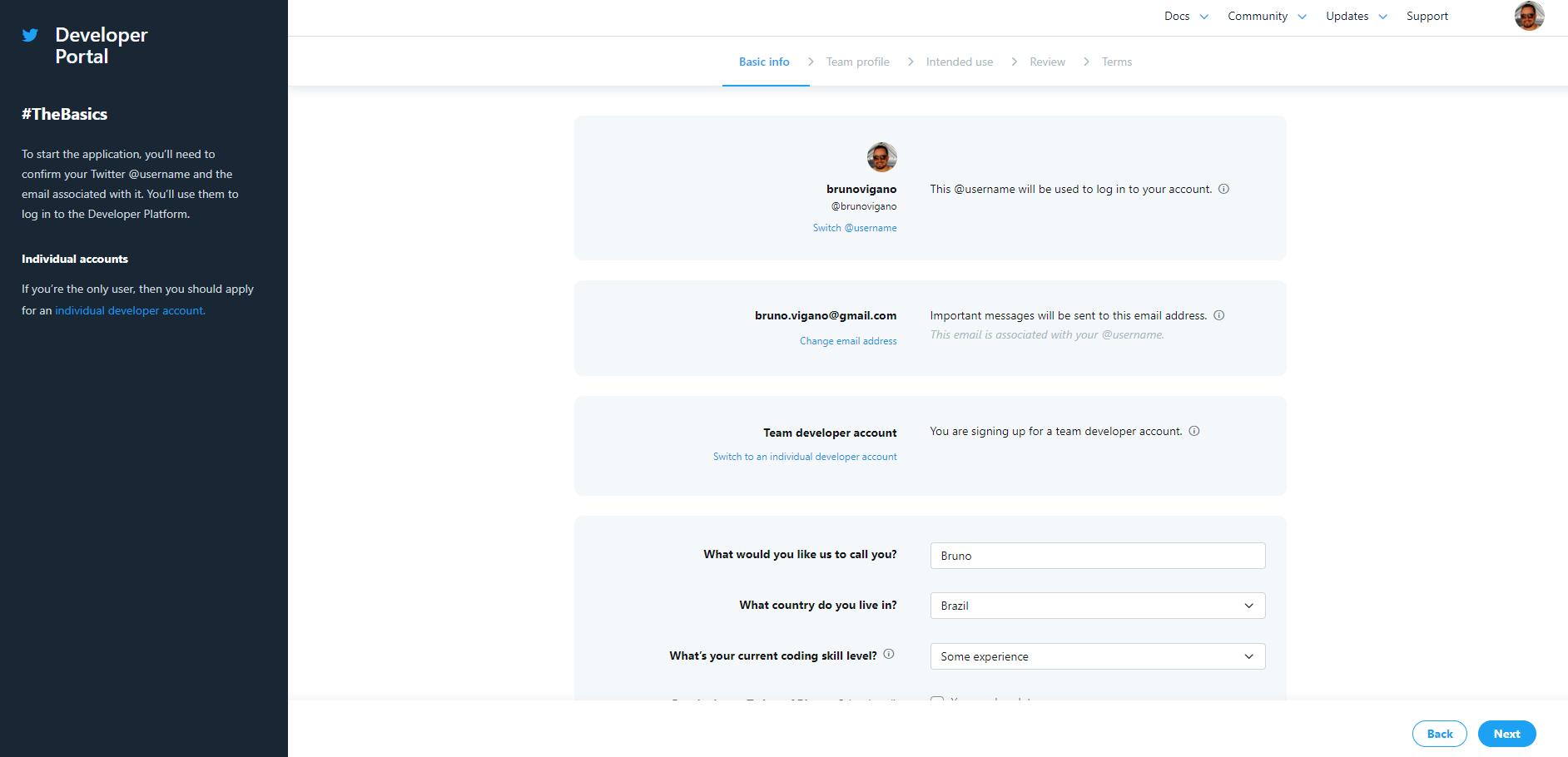
-
No próximo passo você encontrará uma caixa de texto para informar com suas palavras como deseja utilizar a API e submeter essas informações para aprovação.
-
Você receberá um e-mail para confirmar seu cadastro, clique no botão
Confirm your email. -
Ainda na Dashboard do Twitter clique no menu
Projects & Apps>Overviewe clique no botão+ Create App. - Escolha o nome da sua aplicação. No meu caso utilizarei o nome
twitter-clone-bruno. - Nesse momento você terá acesso as chaves da API copie-as pois utilizaremos mais tarde na nossa integração.
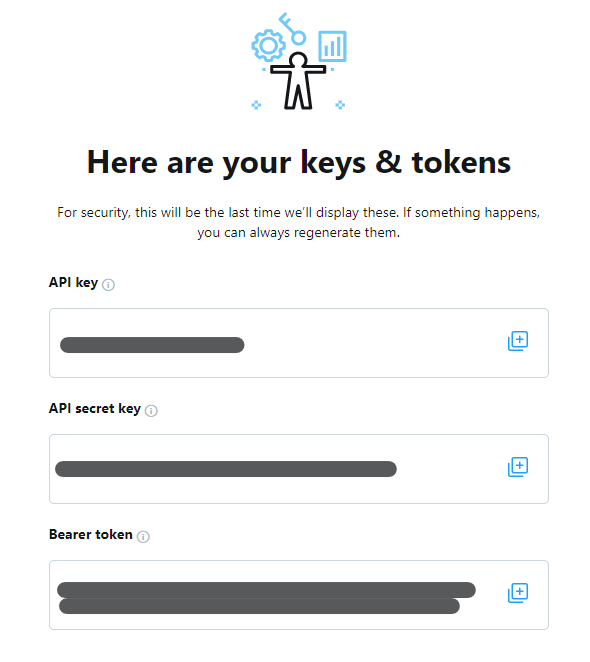
- Na próxima tela altere as permissões do aplicativo de apenas leitura para leitura e escrita.
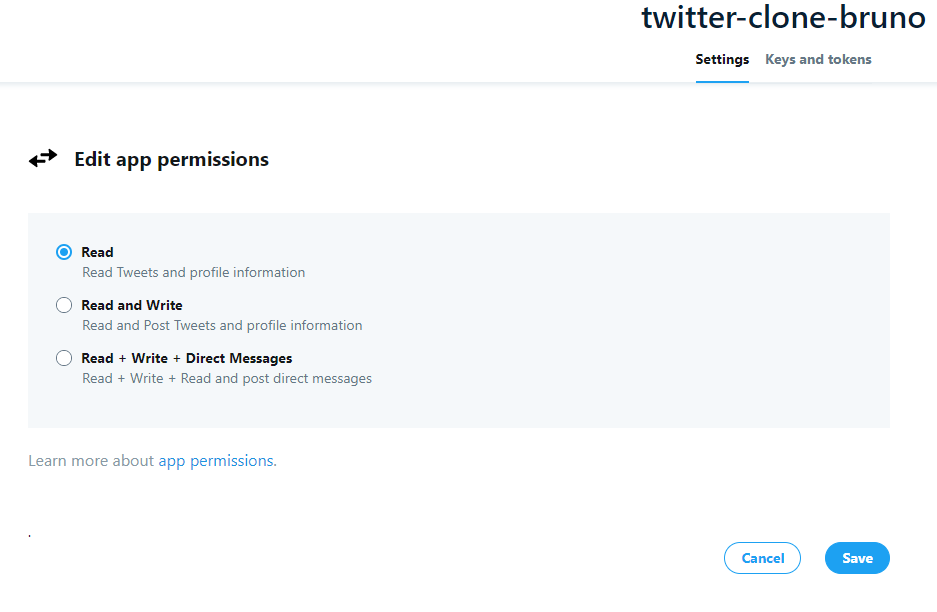
- Clique no botão
Editna seçãoAuthentication settingse habilite os recursos3-legged OAutheRequest email address from users. No campo Callback URLs informe a seguinte URLhttp://localhost:3000/api/auth/callback/twitter. Os camposWebsite URL,Terms of serviceePrivacy policypodem ser preenchidos com qualquer informação. (ex: http://seuwebsite.com.br)
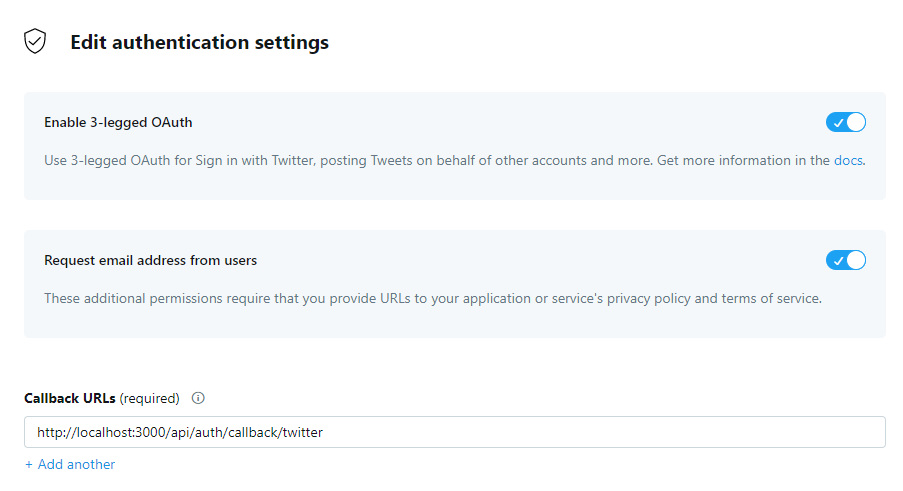
Cole as informações de API Key dentro da variável de ambiente TWITTER_KEY e o valor de API secret key dentro da var TWITTER_SECRET.
Agora reiniciaremos o servidor Next.js e acessaremos http://localhost:3000/api/auth/signin, deveremos visualizar o botão para iniciar sessão no Twitter.
Se clicarmos nele estaremos prontos para autorizar nosso Twitter app mas não estamos preparados para logar na aplicação. Nosso terminal deve apresentar o seguinte alerta:
1
2
[next-auth][warn][jwt_auto_generated_signing_key]
https://next-auth.js.org/warnings#jwt_auto_generated_signing_key
Iremos corrigir esse problema na próxima etapa quando adicionaremos e configuraremos o Prisma.
Adicionando o Prisma
Pra começar precisamos instalar o Prisma:
1
yarn add prisma @prisma/client
A seguir vamos criar um novo arquivo chamado prisma.ts dentro de lib/clients com o seguinte código:
// lib/clients/prisma.ts
import { PrismaClient } from "@prisma/client";
const prisma = new PrismaClient();
export default prisma;
O PrismaClient será reutilizado entre vários arquivos. Portanto devemos adicioná-lo ao nosso pages/api/auth/[...nextauth].ts com o seguinte código:
....
import prisma from "../../../lib/clients/prisma";
import Adapters from "next-auth/adapters";
....
const options = {
providers: [
....
],
adapter: Adapters.Prisma.Adapter({ prisma }),
};
Se visitarmos o http://localhost:3000/api/auth/signin receberemos um erro no terminal:
1
Error: @prisma/client did not initialize yet. Please run "prisma generate" and try to import it again.
Para corrigir esse erro vamos seguir os passos:
- Rodar
npx prisma initda raíz do projeto:
1
2
3
4
5
6
7
8
9
10
11
12
13
14
15
16
17
$ npx prisma init
Environment variables loaded from .env
✔ Your Prisma schema was created at prisma/schema.prisma.
You can now open it in your favorite editor.
warn Prisma would have added DATABASE_URL="postgresql://usuario:senha@localhost:5432/mydb?schema=public" but it already exists in .env
Next steps:
1. Set the DATABASE_URL in the .env file to point to your existing database. If your database has no tables yet, read https://pris.ly/d/getting-started.
2. Set the provider of the datasource block in schema.prisma to match your database: postgresql, mysql or sqlite.
3. Run prisma introspect to turn your database schema into a Prisma data model.
4. Run prisma generate to install Prisma Client. You can then start querying your database.
More information in our documentation:
https://pris.ly/d/getting-started
- Rode
npx prisma generateda raíz do projeto:
1
2
3
4
5
6
7
8
9
10
11
12
13
14
15
16
$ npx prisma generate
4s
Environment variables loaded from .env
Prisma schema loaded from prisma/schema.prisma
Error:
You don't have any models defined in your schema.prisma, so nothing will be generated.
You can define a model like this:
model User {
id Int @id @default(autoincrement())
email String @unique
name String?
}
More information in our documentation:
https://pris.ly/d/prisma-schema
-
Atualize o arquivo
prisma/schema.prismacom o schema que oNextAuthespera:1 2 3 4 5 6 7 8 9 10 11 12 13 14 15 16
$ npx prisma generate 4s Environment variables loaded from .env Prisma schema loaded from prisma/schema.prisma Error: You don't have any models defined in your schema.prisma, so nothing will be generated. You can define a model like this: model User { id Int @id @default(autoincrement()) email String @unique name String? } More information in our documentation: https://pris.ly/d/prisma-schema
-
Adicione o schema para o Tweet dentro de
prisma/schema.prisma:1 2 3 4 5 6 7 8 9 10 11 12 13 14
// prisma/schema.prisma .... model Tweet { id Int @id @default(autoincrement()) body String userId Int createdAt DateTime @default(now()) @map("created_at") updatedAt DateTime @default(now()) @map("updated_at") author User @relation(fields: [userId], references: [id]) @@map("tweets") }
- Rode
npx prisma migrate dev --preview-featureda raíz do projeto pra criar uma nova migration. Informe um nome pra ela quando solicitado.
- Rode
A partir de agora se revisitarmos http://localhost:3000/api/auth/signin e clicarmos em Sign in with Twitter, seremos autenticados no nosso app usando o Twitter.
Adicionando uma seed
A melhor forma de dar vida a uma aplicação de estudos ou teste é ter dados aparentemente reais nas tabelas do seu banco de dados. Podemos fazer isso automaticamente utilizando a lib faker que foi criada justamente pensando nisso. Então mais do que depressa vamos adicioná-la ao nosso projeto para ver a mágica acontecendo.
yarn add -D faker ts-node
Agora precisamos criar um arquivo chamado seed.ts dentro da pasta prisma e adicionar o código a seguir:
import faker from "faker";
import prisma from "../lib/clients/prisma";
async function main() {
const listOfNewUsers = [...new Array(5)].map(() => {
return {
email: faker.internet.email(),
name: faker.name.findName(),
image: faker.image.image(),
tweets: {
create: {
body: faker.lorem.sentence(),
},
},
};
});
for (let data of listOfNewUsers) {
const user = await prisma.user.create({
data,
});
console.log(user);
}
}
main()
.catch((e) => {
console.error(e);
process.exit(1);
})
.finally(async () => {
await prisma.$disconnect();
});
Também precisamos atualizar nossa configuração base do typescript no arquivo tsconfig.json conforme informado abaixo:
{
"compilerOptions": {
"target": "es5",
"lib": [
"dom",
"dom.iterable",
"esnext"
],
"allowJs": true,
"skipLibCheck": true,
"strict": false,
"forceConsistentCasingInFileNames": true,
"noEmit": true,
"esModuleInterop": true,
"module": "commonjs",
"moduleResolution": "node",
"resolveJsonModule": true,
"isolatedModules": true,
"jsx": "preserve",
"baseUrl": ".",
"paths": {
"*": [
"/*"
],
"components/*": [
"components/*"
],
"pages/*": [
"pages/*"
],
"types/*": [
"types/*"
],
"lib/*": [
"lib/*"
],
},
},
"include": [
"next-env.d.ts",
"**/*.ts",
"**/*.tsx"
],
"exclude": [
"node_modules"
]
}
Finalmente estamos prontos para executar npx prisma db seed --preview-feature para ‘semear’ o nosso banco de dados com alguns dados teste.
Adicionando o React Query
React Query é uma forma popular e performática de buscar dados nas aplicações em React.js. Bora adicioná-lo na nossa aplicação:
yarn add react-query
Agora vamos criar um arquivo chamado react-query.ts dentro de lib/clients com o seguinte código:
// lib/clients/react-query.ts
import { QueryClient } from "react-query";
const queryClient = new QueryClient();
export default queryClient;
Também será preciso atualizar nosso arquivo pages/_app.tsx com o seguinte código:
// pages/_app.tsx
....
import { QueryClientProvider } from "react-query";
import { Hydrate } from "react-query/hydration";
import queryClient from "../lib/clients/react-query";
const App = ({ Component, pageProps }: AppProps) => {
return (
<QueryClientProvider client={queryClient}>
<Hydrate state={pageProps.dehydratedState}>
<Head>
<link rel="shortcut icon" href="/images/favicon.ico" />
</Head>
<NextAuthProvider session={pageProps.session}>
<ChakraProvider>
<Component {...pageProps} />
</ChakraProvider>
</NextAuthProvider>
</Hydrate>
</QueryClientProvider>
);
};
export default App;
Agora vamos envolver nosso app com QueryClientProvider, que proverá um QueryClient na nossa aplicação.
Visualizar uma lista de Tweets
Vamos criar mais um arquivo, dessa vez chamado fetch-tweets.ts dentro de lib/queries com o seguinte código:
// lib/queries/fetch-tweets.ts
const fetchTweets = async () => {
const res = await fetch(`${process.env.NEXT_PUBLIC_API_URL}/api/tweets`);
const data = await res.json();
return data;
};
export default fetchTweets;
Essa função será responsável por buscar todos os tweets na nossa aplicação. Agora vamos criar um novo arquivo chamado tweets.tsx dentro de pages com o seguinte código:
// pages/tweets.tsx
import fetchTweets from "../lib/queries/fetch-tweets";
import queryClient from "../lib/clients/react-query";
import { GetServerSideProps, InferGetServerSidePropsType } from "next";
import { useSession } from "next-auth/client";
import Head from "next/head";
import React from "react";
import { useQuery } from "react-query";
import { dehydrate } from "react-query/hydration";
const TweetsPage: InferGetServerSidePropsType<
typeof getServerSideProps
> = ({}) => {
const { data } = useQuery("tweets", fetchTweets);
const [session] = useSession();
if (!session) {
return <div>Not authenticated.</div>;
}
return (
<>
<Head>
<title>All tweets</title>
</Head>
{console.log(JSON.stringify(data, null, 2))}
</>
);
};
export const getServerSideProps: GetServerSideProps = async ({ req }) => {
await queryClient.prefetchQuery("tweets", fetchTweets);
return {
props: {
dehydratedState: dehydrate(queryClient),
},
};
};
export default TweetsPage;
getServerSideProps é uma das principais funções do Next.js e ela auxilia a buscar dados no servidor. Vamos também criar um arquivo chamado index.ts dentro de pages/api/tweets com o seguinte conteúdo:
// pages/api/tweets/index.ts
import prisma from "../../../lib/clients/prisma";
import type { NextApiRequest, NextApiResponse } from "next";
export default async (req: NextApiRequest, res: NextApiResponse) => {
if (req.method === "POST") {
try {
const { body } = req;
const tweet = await prisma.tweet.create({ data: JSON.parse(body) });
return res.status(200).json(tweet);
} catch (error) {
return res.status(422).json(error);
}
} else if (req.method === "GET") {
try {
const tweets = await prisma.tweet.findMany({
include: {
author: true,
},
orderBy: [
{
createdAt: "desc",
},
],
});
return res.status(200).json(tweets);
} catch (error) {
return res.status(422).json(error);
}
}
res.end();
};
Nesse momento podemos testar nossa requisição. Se for POST vamos criar um novo Tweet. Se for GET vamos enviar todos os Tweets. Agora se visitarmos http://localhost:3000/tweets iremos visualizar uma lista de tweets no console do nosso navegador.
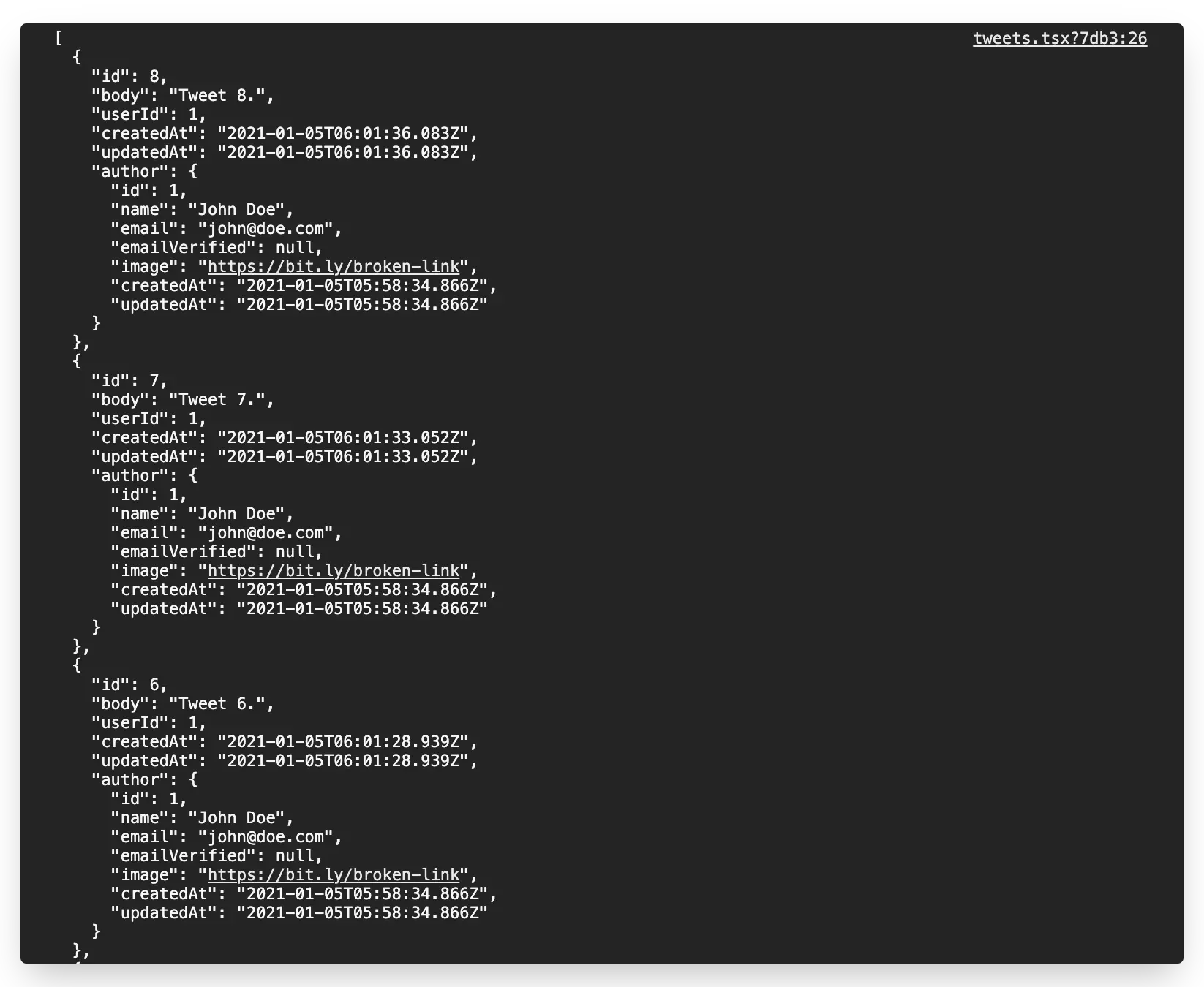
Observe que como o faker.js gerou dados randômicos o que você verá no seu console será diferente dos dados apresentados na screenshot acima.
Agora vamos construir a interface do usuário para mostrar a lista de tweets. Vamos criar um novo arquivo chamado index.tsx dentro de components/pages/tweets com o seguinte código:
// components/pages/tweets/index.tsx
import { Box, Grid, Stack } from "@chakra-ui/react";
import Tweet from "./tweet";
import React from "react";
import ITweet from "types/tweet";
const TweetsPageComponent = ({ tweets }) => {
return (
<Stack spacing={8}>
<Grid templateColumns={["1fr", "1fr", "repeat(2, 1fr)"]} gap={8}>
{tweets?.map((tweet: ITweet) => {
return (
<Box key={tweet.id}>
<Tweet tweet={tweet} />
</Box>
);
})}
</Grid>
</Stack>
);
};
export default TweetsPageComponent;
Vamos criar mais um arquivo chamado tweet.tsx dentro do mesmo diretório components/pages/tweets com o seguinte código:
// components/pages/tweets/tweet.tsx
import { Avatar, Box, Stack, Text } from "@chakra-ui/react";
import React, { FC } from "react";
const Tweet: FC = ({ tweet }) => {
const authorNode = () => {
return (
<Stack
spacing={4}
isInline
alignItems="center"
p={4}
borderBottomWidth={1}
>
<Avatar name={tweet.author.name} src={tweet.author.image} />
<Stack>
<Text fontWeight="bold">{tweet.author.name}</Text>
</Stack>
</Stack>
);
};
const bodyNode = () => {
return (
<Text fontSize="md" p={4}>
{tweet.body}
</Text>
);
};
return (
<Box shadow="lg" rounded="lg">
<Stack spacing={0}>
{authorNode()}
{bodyNode()}
</Stack>
</Box>
);
};
export default Tweet;
Agora vamos atualizar nosso arquivo pages/tweets.tsx com o seguinte código:
// pages/tweets.tsx
....
import Page from "../components/pages/tweets";
....
const TweetsPage: InferGetServerSidePropsType<
typeof getServerSideProps
> = ({}) => {
....
return (
<>
<Head>
<title>All tweets</title>
</Head>
<Page tweets={data} />
</>
);
....
}
....
Aqui nós modificamos a interface da nossa aplicação. Se rodarmos o projeto e visitarmos o link http://localhost:3000/tweets poderemos ver algo nesse sentido:
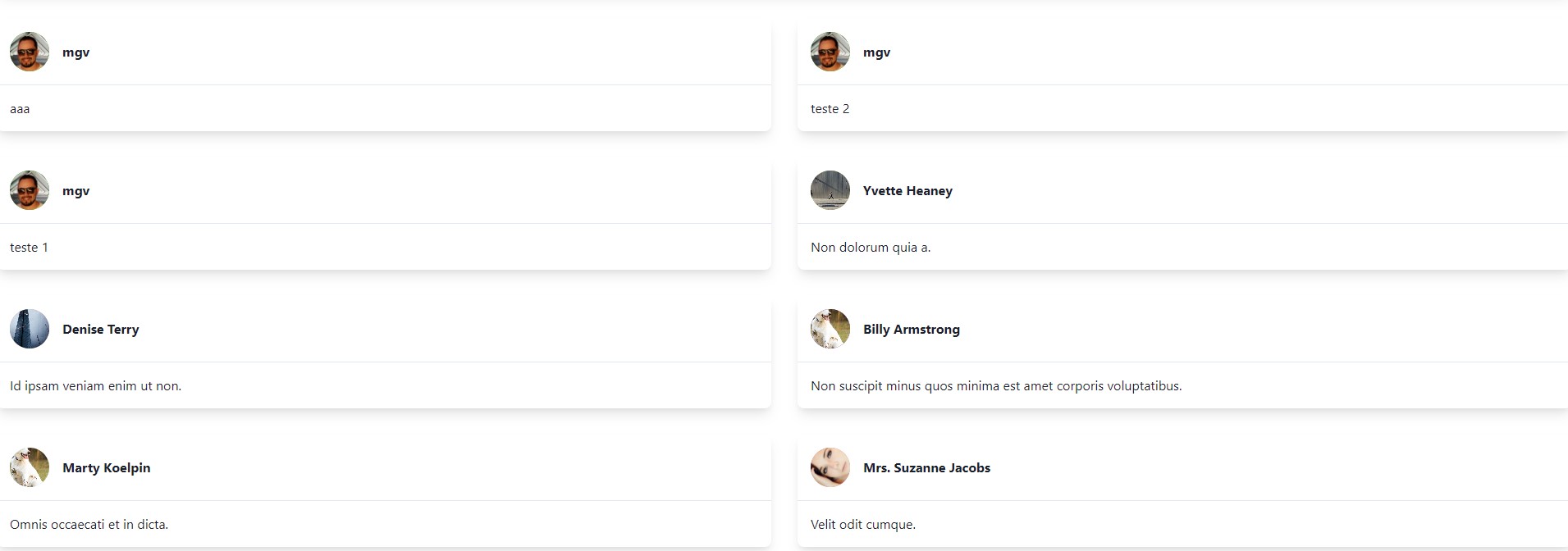
Adicionar um novo Tweet
Vamos adicionar na nossa interface um campo para adicionar um novo Tweet. Pra fazer isso vamos criar um novo arquivo chamado add-new-tweet-form.tsx dentro de components/pages/tweets com o seguinte conteúdo:
// components/pages/tweets/add-new-tweet-form.tsx
import {
Box,
Button,
FormControl,
FormLabel,
Stack,
Textarea,
} from "@chakra-ui/react";
import saveTweet from "../../../lib/mutations/save-tweet";
import fetchTweets from "../../../lib/queries/fetch-tweets";
import queryClient from "../../../lib/clients/react-query";
import { useSession } from "next-auth/client";
import React, { ChangeEvent, useState } from "react";
import { useMutation, useQuery } from "react-query";
const AddNewTweetForm = () => {
const [body, setBody] = useState("");
const [session] = useSession();
const { refetch } = useQuery("tweets", fetchTweets);
const mutation = useMutation(saveTweet, {
onSuccess: async () => {
await queryClient.invalidateQueries("tweets");
refetch();
},
});
if (!session) {
return <div>Not authenticated.</div>;
}
const handleSubmit = () => {
const data = {
body,
author: {
connect: { email: session.user.email },
},
};
mutation.mutate(data);
if (!mutation.error) {
setBody("");
}
};
return (
<Stack spacing={4}>
<Box p={4} shadow="lg" rounded="lg">
<Stack spacing={4}>
<FormControl isRequired>
<FormLabel htmlFor="body">What's on your mind?</FormLabel>
<Textarea
id="body"
value={body}
onChange={(e: ChangeEvent<HTMLTextAreaElement>) =>
setBody(e.currentTarget.value)
}
/>
</FormControl>
<FormControl>
<Button
loadingText="Posting..."
onClick={handleSubmit}
isDisabled={!body.trim()}
>
Post
</Button>
</FormControl>
</Stack>
</Box>
</Stack>
);
};
export default AddNewTweetForm;
A função mutation é responsável por fazer a requisição POST no server. Ele também buscará os dados assim que a requisição for feita com sucesso. Também vamos criar um novo arquivo save-tweet.ts dentro de lib/mutations com o seguinte conteúdo:
// lib/mutations/save-tweet.ts
const saveTweet = async (body: any) => {
const res = await fetch(`${process.env.NEXT_PUBLIC_API_URL}/api/tweets`, {
method: "POST",
body: JSON.stringify(body),
});
const data = await res.json();
return data;
};
export default saveTweet;
Nós também precisamos alterar nosso components/pages/tweets/index.tsx com esse conteúdo:
// components/pages/tweets/index.tsx
....
import AddNewTweetForm from "./add-new-tweet-form";
....
const TweetsPageComponent = ({ tweets }) => {
return (
<Stack spacing={8}>
<Box>
<AddNewTweetForm />
</Box>
....
</Stack>
);
};
export default TweetsPageComponent;
A partir de agora ao visitar o link http://localhost:3000/tweets poderemos visualizar algo nesse sentido:
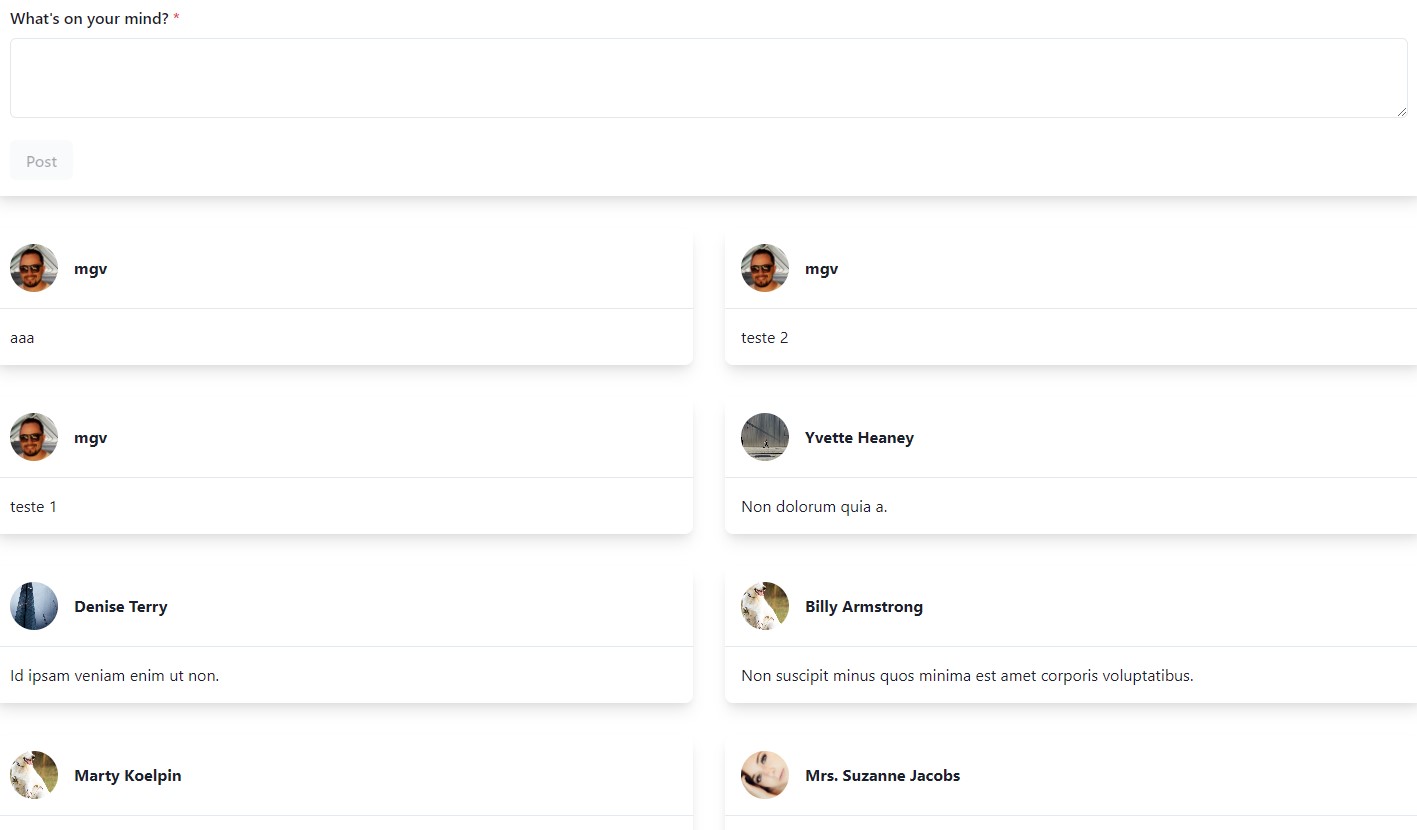
Nós também estamos prontos para enviar um novo tweet usando nosso incrível campo de texto. (atenção: esta ação não publicará nada na sua conta original do Twitter)
Visualizar o perfil de um usuário e seus respectivos tweets
Precisamos criar uma página que será responsável por exibir uma lista de todos os usuários. Você já sabe como fazer isso, basta criar um novo arquivo chamado index.tsx dentro de pages/users com o seguinte código:
// pages/users/index.tsx
import { GetServerSideProps, InferGetServerSidePropsType } from "next";
import { useSession } from "next-auth/client";
import Head from "next/head";
import React from "react";
import { useQuery } from "react-query";
import { dehydrate } from "react-query/hydration";
import Page from "../../components/pages/users";
import queryClient from "../../lib/clients/react-query";
import fetchUsers from "../../lib/queries/fetch-users";
const MyAccountPage: InferGetServerSidePropsType<
typeof getServerSideProps
> = ({}) => {
const { data } = useQuery("users", fetchUsers);
const [session] = useSession();
if (!session) {
return <div>Not authenticated.</div>;
}
return (
<>
<Head>
<title>All users</title>
</Head>
<Page users={data} />
</>
);
};
export const getServerSideProps: GetServerSideProps = async ({ req }) => {
await queryClient.prefetchQuery("users", fetchUsers);
return {
props: {
dehydratedState: dehydrate(queryClient),
},
};
};
export default MyAccountPage;
Também será preciso criar um novo arquivo chamado fetch-users.ts dentro de lib/queries com o seguinte conteúdo:
// lib/queries/fetch-users.ts
const fetchUsers = async () => {
const res = await fetch(`${process.env.NEXT_PUBLIC_API_URL}/api/users`);
const data = await res.json();
return data;
};
export default fetchUsers;
A função criada nesse arquivo ficará responsável por buscar todos os usuários da nossa API. Também iremos criar um novo arquivo chamado index.tsx dentro de components/pages/users com o seguinte conteúdo:
// components/pages/users/index.tsx
import { Box, Grid, Stack } from "@chakra-ui/react";
import React from "react";
import User from "./user";
const UsersPageComponent = ({ users }) => {
return (
<Stack spacing={8}>
<Grid templateColumns={["1fr", "1fr", "repeat(2, 1fr)"]} gap={8}>
{users?.map((user) => {
return (
<Box key={user.id}>
<User user={user} />
</Box>
);
})}
</Grid>
</Stack>
);
};
export default UsersPageComponent;
Agora vou criar um novo arquivo chamado users.tsx dentro do mesmo diretório components/pages/users com o seguinte conteúdo:
// components/pages/users/user.tsx
import { Avatar, Box, Stack, Text, Button } from "@chakra-ui/react";
import Link from "next/link";
import React, { FC } from "react";
const User: FC = ({ user }) => {
const authorNode = () => {
return (
<Stack
spacing={4}
isInline
alignItems="center"
p={4}
borderBottomWidth={1}
>
<Avatar name={user.name} src={user.image} />
<Stack>
<Text fontWeight="bold">{user.name}</Text>
</Stack>
</Stack>
);
};
const bodyNode = () => {
return (
<Text fontSize="md" p={4}>
{user.email}
</Text>
);
};
const buttonNode = () => {
return (
<Box p={4} borderTopWidth={1}>
<Link href={`/users/${user.id}`}>
<Button>View profile</Button>
</Link>
</Box>
);
};
return (
<Box shadow="lg" rounded="lg">
<Stack spacing={0}>
{authorNode()}
{bodyNode()}
{buttonNode()}
</Stack>
</Box>
);
};
export default User;
E mais um arquivo chamado index.ts dentro de pages/api/users com o seguinte conteúdo:
// pages/api/users/index.ts
import prisma from "../../../lib/clients/prisma";
import type { NextApiRequest, NextApiResponse } from "next";
export default async (req: NextApiRequest, res: NextApiResponse) => {
if (req.method === "GET") {
try {
const users = await prisma.user.findMany({
orderBy: [
{
createdAt: "desc",
},
],
});
return res.status(200).json(users);
} catch (error) {
return res.status(422).json(error);
}
}
res.end();
};
O arquivo criado acima tem uma função que é responsável por enviar os detalhes de todos os usuários. Agora se visitarmos o link http://localhost:3000/users certamente veremos algo nesse sentido:
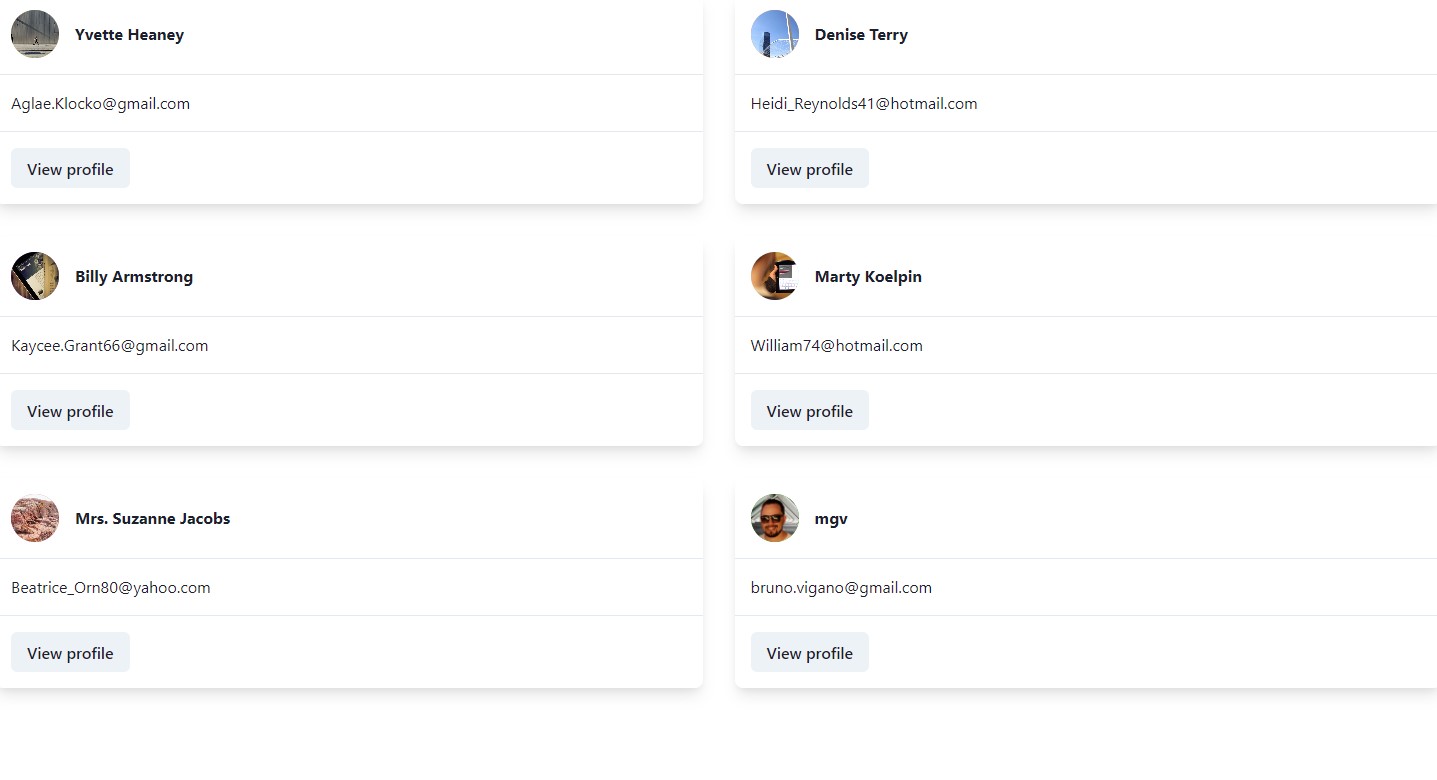
Agora vamos criar uma página para exibir os detalhes de um único usuário. Para isso vamos precisar criar outro arquivo, desta vez chamado [id].tsx dentro de pages/users com o código a seguir:
// pages/users/[id].tsx
import Page from "../../components/pages/users/[id]";
import queryClient from "../../lib/clients/react-query";
import fetchUser from "../../lib/queries/fetch-user";
import { GetServerSideProps, InferGetServerSidePropsType } from "next";
import { getSession, useSession } from "next-auth/client";
import Head from "next/head";
import React from "react";
import { useQuery } from "react-query";
import { dehydrate } from "react-query/hydration";
const MyAccountPage: InferGetServerSidePropsType<typeof getServerSideProps> = ({
id,
}) => {
const { data } = useQuery("user", () => fetchUser(parseInt(id as string)));
const [session] = useSession();
if (!session) {
return <div>Not authenticated.</div>;
}
return (
<>
<Head>
<title>{session.user.name}'s profile</title>
</Head>
<Page user={data} />
</>
);
};
export const getServerSideProps: GetServerSideProps = async ({ query }) => {
await queryClient.prefetchQuery("user", () =>
fetchUser(parseInt(query.id as string))
);
return {
props: {
dehydratedState: dehydrate(queryClient),
id: query.id,
},
};
};
export default MyAccountPage;
O valor de query.id determina o id do usuário atual. Nós iremos também criar um arquivo que podemos chamar de fetch-user.ts dentro de lib/queries com o código a seguir:
// lib/queries/fetch-user.ts
const fetchUser = async (userId: number) => {
const res = await fetch(
`${process.env.NEXT_PUBLIC_API_URL}/api/users/${userId}`
);
const data = await res.json();
return data;
};
export default fetchUser;
A função acima fica responsável por executar a requisição GET no nosso endpoint. Agora precisamos de mais um arquivo, desta vez vamos chamá-lo de index.tsx dentro de components/pages/users/[id] com o código a seguir:
// components/pages/users/[id]/index.tsx
import { Avatar, Box, Grid, Stack, Text } from "@chakra-ui/react";
import Tweet from "./tweet";
import React, { FC } from "react";
const UsersPageComponent: FC = ({ user }) => {
const authorNode = () => {
return (
<Stack spacing={4} isInline alignItems="center">
<Avatar name={user?.name} src={user?.image} />
<Stack>
<Text fontWeight="bold" fontSize="4xl">
{user?.name}
</Text>
</Stack>
</Stack>
);
};
return (
<Stack spacing={8}>
{authorNode()}
<Grid templateColumns={["1fr", "1fr", "repeat(2, 1fr)"]} gap={8}>
{user?.tweets.map((tweet) => {
return (
<Box key={tweet.id}>
<Tweet tweet={tweet} />
</Box>
);
})}
</Grid>
</Stack>
);
};
export default UsersPageComponent;
O próximo passo é criar um arquivo chamado tweet.tsx dentro do mesmo diretório components/pages/users/[id] com o conteúdo a seguir:
// components/pages/users/[id]/tweet.tsx
import { Box, Stack, Text } from "@chakra-ui/react";
import React, { FC } from "react";
const Tweet: FC = ({ tweet }) => {
const bodyNode = () => {
return (
<Text fontSize="md" p={4}>
{tweet.body}
</Text>
);
};
return (
<Box shadow="lg" rounded="lg">
<Stack spacing={0}>{bodyNode()}</Stack>
</Box>
);
};
export default Tweet;
Finalmente vamos criar mais um arquivo chamado [id].ts dentro de pages/api/users com o seguinte código:
// pages/api/users/[id].ts
import prisma from "../../../lib/clients/prisma";
import type { NextApiRequest, NextApiResponse } from "next";
export default async (req: NextApiRequest, res: NextApiResponse) => {
if (req.method === "GET") {
const userId = parseInt(req.query.id as string);
try {
const tweets = await prisma.user.findUnique({
include: {
tweets: true,
},
where: {
id: userId,
},
});
return res.status(200).json(tweets);
} catch (error) {
console.log(error);
return res.status(422).json(error);
}
}
res.end();
};
A função representada acima tem a responsabilidade de enviar os detalhes do usuário cujo id é o mesmo de req.query.id. Podemos agora visitar o link http://localhost:3000/users e clicar no botão View Profile e então veremos uma lista de tweets publicados por esse usuário.

Finalizando
Fazendo esse tutorial eu aprendi um pouco sobre Next.js e sua integração com o Prisma. Obviamente a aplicação real do Twitter contempla uma série de outras funcionalidades não abordadas nesse tutorial, visto que o objetivo aqui é puramente acadêmico.
Como mencionado acima o código dessa aplicação está disponível no meu GitHub.
Um agradecimento especial a Nirmalya Ghosh por ter feito o post que serviu como base para os meus estudos. Até a próxima!